Usuwanie urządzeń przy użyciu czyszczenia, wycofywania lub ręcznego wyrejestrowania urządzenia
Za pomocą akcji Wycofaj lub Wyczyść można usunąć urządzenia z usługi Intune, które nie są już potrzebne, są zmieniane przeznaczenie lub brakuje ich. Użytkownicy mogą również wydać zdalne polecenie z portalu firmy usługi Intune dla urządzeń zarejestrowanych w usłudze Intune.
Wyczyść dane
Akcja Wyczyść urządzenie przywraca domyślne ustawienia fabryczne urządzenia. Dane użytkownika są przechowywane, jeśli wybierzesz pole wyboru Wyczyść urządzenie, ale zachowaj stan rejestracji i skojarzone konto użytkownika . W przeciwnym razie wszystkie dane, aplikacje i ustawienia zostaną usunięte.
| Akcja czyszczenia | Czyszczenie urządzenia, ale zachowanie stanu rejestracji i skojarzonego konta użytkownika | Usunięto z zarządzania usługą Intune | Opis |
|---|---|---|---|
| Wyczyść dane | Nie zaznaczono | Tak | Czyści wszystkie konta użytkowników, dane, zasady mdm i ustawienia. Resetuje system operacyjny do domyślnego stanu i ustawień. |
| Wyczyść dane | Sprawdzane | Nie | Czyści wszystkie zasady zarządzania urządzeniami przenośnymi. Przechowuje konta użytkowników i dane. Resetuje ustawienia użytkownika z powrotem do wartości domyślnej. Resetuje system operacyjny do domyślnego stanu i ustawień. |
Uwaga
Akcja Wyczyść nie jest dostępna dla urządzeń z systemem iOS/iPadOS zarejestrowanych w rejestracji użytkowników. Aby utworzyć profil rejestracji użytkownika: konfigurowanie rejestracji użytkowników w systemach iOS/iPadOS i iPadOS
Uwaga
Zgodnie z projektem firma Zebra zdefiniowała akcję Czyszczenie na dowolnym urządzeniu z systemem Android Zebra, aby usunąć tylko dane firmowe z urządzeń i nie przeprowadzać resetowania do ustawień fabrycznych. Aby przeprowadzić resetowanie do ustawień fabrycznych na urządzeniu Zebra z systemem Android, możesz użyć jednej z następujących metod:
Ważna
Akcja Wyczyść nie usuwa rejestracji rozwiązania Autopilot z urządzenia. Aby usunąć rejestrację rozwiązania Autopilot z urządzenia, zobacz Wyrejestrowanie z rozwiązania Autopilot przy użyciu usługi Intune
Opcja Zachowaj stan rejestracji i konto użytkownika jest dostępna tylko dla systemu Windows 10 w wersji 1709 lub nowszej.
Zasady zarządzania urządzeniami przenośnymi zostaną ponownie zastosować przy następnym połączeniu urządzenia z usługą Intune.
Czyszczenie przydaje się do zresetowania urządzenia przed udzieleniem go nowemu użytkownikowi lub w przypadku utraty lub kradzieży urządzenia. Należy zachować ostrożność podczas wybierania pozycji Wyczyść. Nie można odzyskać danych na urządzeniu. Metoda używana przez funkcję "Wipe" do usuwania danych to proste usunięcie pliku, a dysk jest odszyfrowywany za pomocą funkcji BitLocker w ramach tego procesu.
Wyczyszczenie urządzenia
Zaloguj się do Centrum administracyjnego usługi Microsoft Intune.
Wybierz pozycję Urządzenia>Wszystkie urządzenia.
Wybierz nazwę urządzenia, które chcesz wyczyścić.
W okienku z nazwą urządzenia wybierz pozycję Wyczyść.
W systemie Windows 10 w wersji 1709 lub nowszej masz również opcję Wyczyść urządzenie, ale zachowaj stan rejestracji i skojarzone konto użytkownika . Jeśli ta opcja zostanie wybrana, zostaną zachowane następujące szczegóły konta użytkownika:
Zachowywane podczas czyszczenia Nie są zachowywane Konta użytkowników skojarzone z urządzeniem Pliki użytkownika Stan maszyny (przyłączanie do domeny, przyłączone do usługi Microsoft Entra) Aplikacje zainstalowane przez użytkownika (aplikacje ze sklepu i win32) Rejestracja zarządzania urządzeniami przenośnymi (MDM) Ustawienia urządzenia inne niż domyślne Aplikacje zainstalowane przez producenta OEM (aplikacje ze sklepu i win32) Profil użytkownika Dane użytkownika spoza profilu użytkownika Autolog użytkownika Wyczyść urządzenie i kontynuuj czyszczenie nawet wtedy, gdy urządzenie utraci zasilanie, upewnij się, że nie można obejść akcji czyszczenia, wyłączając urządzenie. Ta opcja powoduje próbę zresetowania urządzenia do momentu powodzenia. W niektórych konfiguracjach ta akcja może spowodować, że urządzenie nie będzie mogło ponownie uruchomić urządzenia.
W przypadku urządzeń z systemem iOS/iPadOS eSIM plan danych komórkowych jest domyślnie zachowywany podczas czyszczenia urządzenia. Jeśli chcesz usunąć plan danych z urządzenia podczas czyszczenia urządzenia, wybierz opcję Usuń również plan danych urządzeń...
Aby potwierdzić czyszczenie, wybierz pozycję Tak.
Jeśli urządzenie jest włączone i połączone, akcja Wyczyść jest propagowana we wszystkich typach urządzeń w mniej niż 15 minut.
Obsługiwane platformy akcji czyszczenia urządzenia
Czyszczenie danych jest obsługiwane na następujących platformach:
- Urządzenia z dedykowanymi, w pełni zarządzanymi i Corporate-Owned profilami służbowymi systemu Android Enterprise
- Urządzenia z projektem Open Source (AOSP) systemu Android
- iOS/iPadOS
- macOS
- System Windows
Czyszczenie nie jest obsługiwane:
- Urządzenia prywatne z rozwiązaniem Android Enterprise z profilem służbowym
- Linux
Wycofaj
Akcja Wycofaj usuwa dane aplikacji zarządzanej (w stosownych przypadkach), ustawienia i profile poczty e-mail, które zostały przypisane przy użyciu usługi Intune. Urządzenie zostanie usunięte z zarządzania usługi Intune. Usunięcie nastąpi przy następnym zaewidencjonowanie urządzenia i odebranie zdalnej akcji Wycofaj . Urządzenie jest nadal wyświetlane w usłudze Intune do momentu zaewidencjonowania urządzenia. Jeśli chcesz natychmiast usunąć nieaktualne urządzenia, zamiast tego użyj akcji Usuń .
Wycofywanie urządzenia
- Zaloguj się do Centrum administracyjnego usługi Microsoft Intune.
- W okienku Urządzenia wybierz pozycję Wszystkie urządzenia.
- Wybierz nazwę urządzenia, które chcesz wycofać.
- W okienku z nazwą urządzenia wybierz pozycję Wycofaj. Aby potwierdzić, wybierz pozycję Tak.
Jeśli urządzenie jest włączone i połączone, akcja Wycofaj jest propagowana we wszystkich typach urządzeń w mniej niż 15 minut.
Wpływ akcji Wycofaj na dane, które pozostają na urządzeniu
Jeśli używasz akcji Wycofaj urządzenie, dane osobowe użytkownika nie zostaną usunięte z urządzenia.
W poniższych tabelach opisano, jakie dane zostaną usunięte, oraz wpływ akcji Wycofaj na dane, które pozostają na urządzeniu po usunięciu danych firmowych.
iOS
Ważna
Wycofane urządzenia mogą nie zostać automatycznie usunięte, co spowoduje, że rekord urządzenia pozostanie w usłudze Intune przez 180 dni, chyba że zostanie wydana akcja Usuń .
| Typ danych | iOS |
|---|---|
| Aplikacje firmowe i skojarzone dane zainstalowane przez usługę Intune |
Aplikacje zainstalowane przy użyciu aplikacji Portal firmy: W przypadku aplikacji przypiętych do profilu zarządzania wszystkie dane aplikacji i aplikacje zostaną usunięte. Te aplikacje obejmują aplikacje pierwotnie zainstalowane ze sklepu App Store, a później zarządzane jako aplikacje firmowe, chyba że aplikacja została skonfigurowana tak, aby nie była odinstalowana podczas usuwania urządzenia. Aplikacje firmy Microsoft korzystające z zasad ochrony aplikacji i zainstalowane ze sklepu App Store: Usługa Intune wyzwala selektywne czyszczenie aplikacji chronionych przez zasady ochrony aplikacji , gdy akcja Wycofaj jest inicjowana względem zarejestrowanego urządzenia. To czyszczenie obejmuje aplikacje zainstalowane ze sklepu App Store z danymi konta służbowego. Przy następnym uruchomieniu aplikacji selektywne czyszczenie usuwa chronione dane konta służbowego. Aby selektywne czyszczenie miało miejsce, musi nastąpić zaewidencjonowanie zasad ochrony aplikacji między rejestracją mdm i wycofaniem zdarzeń. Dane aplikacji osobistych i aplikacje nie są usuwane po selektywnym czyszczeniu. |
| Ustawienia | Konfiguracje ustawione przez zasady usługi Intune nie są już wymuszane. Użytkownicy mogą zmieniać ustawienia. |
| ustawienia profilu Wi-Fi i sieci VPN | Usunięte. |
| Ustawienia profilu certyfikatu | Certyfikaty są usuwane i odwoływane. |
| Agent zarządzania | Profil zarządzania zostanie usunięty. |
| Poczta e-mail | Profile poczty e-mail aprowizowane za pośrednictwem usługi Intune są usuwane. Buforowana wiadomość e-mail na urządzeniu zostanie usunięta. |
| Rekord urządzenia Microsoft Entra | Rekord identyfikatora usługi Microsoft Entra nie jest usuwany. |
Uwaga
Użytkownicy, którzy ponownie zainstalują aplikację Outlook Mobile po akcji Wycofaj urządzenie, mogą być konieczne wybranie opcji Usuń wszystkie zapisane kontakty przed ponownym wyeksportowaniem kontaktów, aby uniknąć zduplikowanych wpisów kontaktu. Wcześniej wyeksportowane kontakty z programu Outlook Mobile są traktowane jako dane osobowe i nie są usuwane przez akcję Wycofaj urządzenie.
Administratora urządzenia z systemem Android
Ważna
Usługa Microsoft Intune kończy obsługę zarządzania urządzeniami z systemem Android na urządzeniach z dostępem do usług Google Mobile Services (GMS) 31 grudnia 2024 r. Po tej dacie rejestracja urządzeń, pomoc techniczna, poprawki błędów i poprawki zabezpieczeń będą niedostępne. Jeśli obecnie używasz zarządzania administratorem urządzeń, zalecamy przejście na inną opcję zarządzania systemem Android w usłudze Intune przed zakończeniem pomocy technicznej. Aby uzyskać więcej informacji, zobacz Zakończ obsługę administratora urządzeń z systemem Android na urządzeniach GMS.
| Typ danych | Android | Android Samsung Knox Standard |
|---|---|---|
| Linki internetowe | Usunięte. | Usunięte. |
| Niezarządzane aplikacje Google Play | Aplikacje i dane pozostają zainstalowane. Dane aplikacji firmowej chronione przez szyfrowanie zarządzania aplikacjami mobilnymi (MAM) w magazynie lokalnym aplikacji są usuwane. Dane chronione za pomocą szyfrowania MAM poza aplikacją pozostają zaszyfrowane i bezużyteczne, ale nie są usuwane. |
Aplikacje i dane pozostają zainstalowane. Dane aplikacji firmowej chronione przez szyfrowanie zarządzania aplikacjami mobilnymi (MAM) w magazynie lokalnym aplikacji są usuwane. Dane chronione za pomocą szyfrowania MAM poza aplikacją pozostają zaszyfrowane i bezużyteczne, ale nie są usuwane. |
| Niezarządzane aplikacje biznesowe | Aplikacje i dane pozostają zainstalowane. | Aplikacje są odinstalowywane, a dane lokalne aplikacji są usuwane. Żadne dane poza aplikacją (na przykład na karcie SD) nie zostaną usunięte. |
| Zarządzane aplikacje Google Play | Dane aplikacji są usuwane. Aplikacja nie zostanie usunięta. Dane chronione przez szyfrowanie zarządzania aplikacjami mobilnymi (MAM) poza aplikacją (na przykład karta SD) pozostają zaszyfrowane i bezużyteczne, ale nie są usuwane. | Dane aplikacji są usuwane. Aplikacja nie zostanie usunięta. Dane chronione za pomocą szyfrowania MAM poza aplikacją (na przykład karta SD) pozostają zaszyfrowane, ale nie są usuwane. |
| Zarządzane aplikacje biznesowe | Dane aplikacji są usuwane. Aplikacja nie zostanie usunięta. Dane chronione za pomocą szyfrowania MAM poza aplikacją (na przykład karta SD) pozostają zaszyfrowane i bezużyteczne, ale nie są usuwane. | Dane aplikacji są usuwane. Aplikacja nie zostanie usunięta. Dane chronione za pomocą szyfrowania MAM poza aplikacją (na przykład karta SD) pozostają zaszyfrowane i bezużyteczne, ale nie są usuwane. |
| Ustawienia | Konfiguracje ustawione przez zasady usługi Intune nie są już wymuszane. Użytkownicy mogą zmieniać ustawienia. | Konfiguracje ustawione przez zasady usługi Intune nie są już wymuszane. Użytkownicy mogą zmieniać ustawienia. |
| ustawienia profilu Wi-Fi i sieci VPN | Usunięte. | Usunięte. |
| Ustawienia profilu certyfikatu | Certyfikaty są odwoływane, ale nie są usuwane. | Certyfikaty są usuwane i odwoływane. |
| Agent zarządzania | Uprawnienie administratora urządzenia jest odwoływane. | Uprawnienie administratora urządzenia jest odwoływane. |
| Poczta e-mail | N/A (urządzenia z systemem Android nie obsługują profilów poczty e-mail) | Profile poczty e-mail aprowizowane za pośrednictwem usługi Intune są usuwane. Buforowana wiadomość e-mail na urządzeniu zostanie usunięta. |
| Microsoft Entra unjoin | Rekord identyfikatora Entra firmy Microsoft zostanie usunięty. | Rekord identyfikatora Entra firmy Microsoft zostanie usunięty. |
Urządzenia prywatne z rozwiązaniem Android Enterprise z profilem służbowym
Usunięcie danych firmowych z osobistego urządzenia z profilem służbowym systemu Android powoduje usunięcie wszystkich danych, aplikacji i ustawień w profilu służbowym na tym urządzeniu. Urządzenie zostało wycofane z zarządzania za pomocą usługi Intune.
macOS
| Typ danych | macOS |
|---|---|
| Ustawienia | Konfiguracje ustawione przez zasady usługi Intune nie są już wymuszane. Użytkownicy mogą zmieniać ustawienia. |
| ustawienia profilu Wi-Fi i sieci VPN | Usunięte. |
| Ustawienia profilu certyfikatu | Certyfikaty wdrożone za pośrednictwem rozwiązania MDM są usuwane i odwoływane. |
| Agent zarządzania | Profil zarządzania zostanie usunięty. |
| Outlook | Jeśli dostęp warunkowy jest włączony, urządzenie nie odbiera nowej poczty. |
| Rekord urządzenia Microsoft Entra | Rekord identyfikatora usługi Microsoft Entra nie jest usuwany. |
System Windows
| Typ danych | Windows 8.1 (MDM) i Windows RT 8.1 | Windows RT | Windows 10 |
|---|---|---|---|
| Aplikacje firmowe i skojarzone dane zainstalowane przez usługę Intune | Klucze są odwoływane dla plików chronionych przez program EFS. Użytkownik nie może otworzyć plików. | Aplikacje firmowe nie są usuwane. | Aplikacje są odinstalowywane. Klucze ładowania bezpośredniego są usuwane. W przypadku systemu Windows 10 w wersji 1709 (aktualizacja dla twórców) i nowszych aplikacje platformy Microsoft 365 nie są usuwane. Zainstalowane aplikacje Win32 zainstalowane w rozszerzeniu do zarządzania usługi Intune nie są odinstalowywane na niezarejestrowanych urządzeniach. Administratorzy mogą używać wykluczenia przypisania, aby nie oferować aplikacji Win32 urządzeniom BYOD. |
| Ustawienia | Konfiguracje ustawione przez zasady usługi Intune nie są już wymuszane. Użytkownicy mogą zmieniać ustawienia. | Konfiguracje ustawione przez zasady usługi Intune nie są już wymuszane. Użytkownicy mogą zmieniać ustawienia. | Konfiguracje ustawione przez zasady usługi Intune nie są już wymuszane. Użytkownicy mogą zmieniać ustawienia. |
| ustawienia profilu Wi-Fi i sieci VPN | Usunięte. | Usunięte. | Usunięte. |
| Ustawienia profilu certyfikatu | Certyfikaty są usuwane i odwoływane. | Certyfikaty są usuwane i odwoływane. | Certyfikaty są usuwane i odwoływane. |
| Poczta e-mail | Usuwa wiadomości e-mail z włączoną obsługą systemu EFS, w tym wiadomości e-mail i załączniki w aplikacji Poczta dla systemu Windows. | Brak obsługi. | Usuwa wiadomości e-mail z włączoną obsługą systemu EFS, w tym wiadomości e-mail i załączniki w aplikacji Poczta dla systemu Windows. Usuwa konta poczty aprowizowane przez usługę Intune. |
| Microsoft Entra unjoin | L.p. | L.p. | Rekord identyfikatora Entra firmy Microsoft zostanie usunięty. |
Ważna
Urządzenia z systemem Windows, które nie są zarejestrowane w usłudze Windows Autopilot, po usunięciu lub wycofaniu z usługi Intune zostaną usunięte z identyfikatora Microsoft Entra. Przed wykonaniem tych poleceń rozważ utworzenie kopii zapasowej klucza odzyskiwania funkcji Bitlocker i/lub poświadczeń konta użytkownika administratora lokalnego. Z drugiej strony, mimo że zarejestrowane urządzenia rozwiązania Autopilot opuszczają identyfikator Microsoft Entra, obiekt komputera jest zachowywany wraz z ich właściwościami (np. windows LAPS, klucz odzyskiwania funkcji Bitlocker, członkostwo grup identyfikatorów Entra).
Uwaga
W przypadku urządzeń z systemem Windows 10, które dołączają do usługi Microsoft Entra ID podczas początkowej konfiguracji (OOBE), polecenie wycofania usunie wszystkie konta Microsoft Entra z urządzenia. Wykonaj kroki opisane w temacie Uruchamianie komputera w trybie awaryjnym , aby zalogować się jako administrator lokalny i odzyskać dostęp do danych lokalnych użytkownika.
Ręczne wyrejestrowanie urządzeń
Właściciele urządzeń mogą ręcznie wyrejestrować swoje urządzenia, jak wyjaśniono w następujących artykułach pomocy dla użytkowników końcowych:
- Usuwanie urządzenia z aplikacji Portal firmy dla systemu Android
- Usuwanie urządzenia z aplikacji Portal firmy dla systemu iOS
- Usuwanie urządzenia z aplikacji Portal firmy dla systemu macOS
- Usuwanie urządzenia z systemem Windows z zarządzania
Porada
Gdy użytkownik urządzenia z systemem Windows wyrejestruje swoje urządzenie za pośrednictwem aplikacji Ustawienia, usługa Intune nie usuwa automatycznie rekordów urządzenia usługi Intune ani identyfikatora Entra firmy Microsoft. Aby usunąć rekord urządzenia usługi Intune, zaloguj się do usługi Microsoft Intune i usuń urządzenie ręcznie lub poczekaj na zastosowanie reguł oczyszczania urządzenia. Należy również ręcznie usunąć rekord Identyfikator entra firmy Microsoft, jeśli ma to zastosowanie, ponieważ reguła oczyszczania nie usunie go.
Usuwanie urządzeń z centrum administracyjnego usługi Intune
Jeśli chcesz usunąć urządzenia z centrum administracyjnego usługi Intune, możesz je usunąć z okienka określonego urządzenia. Usługa Intune wystawia akcję Wycofaj lub Wyczyść w zależności od typu systemu operacyjnego/rejestracji. Nie wszystkie typy rejestracji obsługują akcję Wycofaj . W poniższej tabeli przedstawiono oczekiwane zachowanie oparte na platformie urządzenia i typie rejestracji.
| System operacyjny | Typ rejestracji | Akcja wyzwolona |
|---|---|---|
| Android | Administrator urządzenia | WYCOFAJ — wszystkie profile są usuwane, aplikacja Portal firmy (CP) jest wylogowywane. |
| Android | Urządzenia należące do użytkownika z profilem służbowym | WYCOFAJ — wszystkie profile są usuwane, aplikacja CP jest usuwana. |
| Android | Urządzenia należące do firmy z profilem służbowym | WYCIERAĆ |
| Android | Urządzenia dedykowane | WYCIERAĆ |
| Android | Tryb udostępniony dedykowanego identyfikatora entra | WYCIERAĆ |
| Android | W pełni zarządzane urządzenia użytkowników | WYCIERAĆ |
| Android | AOSP Userless/AOSP User-Associated | WYCIERAĆ |
| iOS | Wszystkie | WYCOFAJ — wszystkie profile są usuwane, aplikacja CP jest wylogowywane |
| System Windows | Wszystkie | WYCOFAJ — wszystkie profile są usuwane, konto służbowe jest wylogowane |
| macOS | Wszystkie | WYCOFAJ — wszystkie profile są usuwane, aplikacja CP jest usuwana |
- Zaloguj się do Centrum administracyjnego usługi Microsoft Intune.
- Wybierz pozycję Urządzenia>Wszystkie urządzenia> wybierz urządzenia, które chcesz usunąć>.
Ważna
Akcja Usuń wyzwala następujące akcje:
- W zależności od platformy urządzenia może wycofać rekord urządzenia Microsoft Entra /przyłączyć urządzenie z identyfikatora Entra firmy Microsoft. Aby uzyskać więcej informacji, zobacz Sekcję Wycofaj , aby uzyskać oczekiwane zachowanie.
- Szyfrowanie funkcji BitLocker jest zawieszone, jeśli jest zarządzane przez usługę Intune. Aby utworzyć profil funkcji BitLocker, zobacz Zarządzanie zasadami funkcji BitLocker dla urządzeń z systemem Windows za pomocą usługi Intune.
Automatyczne usuwanie urządzeń z regułami oczyszczania
Usługę Intune można skonfigurować tak, aby automatycznie usuwała urządzenia, które wydają się być nieaktywne, nieaktualne lub nieodpowiadające. Te reguły oczyszczania stale monitorują spis urządzeń, aby rekordy urządzeń były aktualne. Urządzenia usunięte w ten sposób są usuwane z zarządzania usługi Intune. To ustawienie ma wpływ na wszystkie urządzenia zarządzane przez usługę Intune, a nie tylko na konkretne urządzenia.
Gdy zostanie uruchomiona reguła oczyszczania urządzenia, spowoduje to usunięcie urządzenia z usługi Intune. W tym momencie urządzenie musi przejść przez proces ponownej rejestracji, aby było wyświetlane w konsoli programu .
- Zaloguj się do Centrum administracyjnego usługi Microsoft Intune.
- Wybierz pozycję Urządzenia>Reguły> oczyszczania urządzeniaTak.
- W polu Usuń urządzenia, które nie zostały zaewidencjonowane przez tę liczbę dni, wprowadź liczbę z zakresu od 30 do 270.
- Wybierz pozycję Zapisz.
Jeśli usunięte urządzenie zaewidencjonuje się przed wygaśnięciem certyfikatu urządzenia, pojawi się ono ponownie w centrum administracyjnym.
Reguła oczyszczania urządzenia nie wyzwala czyszczenia ani wycofywania.
Ważna
Reguła oczyszczania urządzenia nie wyzwala zawieszenia funkcji Bitlocker, gdy szyfrowanie funkcji Bitlocker jest zarządzane przez usługę Intune. Aby utworzyć profil funkcji Bitlocker: zarządzanie zasadami funkcji BitLocker dla urządzeń z systemem Windows za pomocą usługi Intune
Uwaga
Reguły oczyszczania urządzeń nie są dostępne dla urządzeń zarządzanych przez narzędzie Jamf.
Aby zaktualizować reguły oczyszczania urządzenia, musisz mieć uprawnienie Ustawienia oczyszczania urządzenia zarządzanego z ustawieniem Aktualizacja ustawioną na Wartość Tak . To uprawnienie jest częścią ról usługi Intune.
Usuwanie urządzeń z centrum administracyjnego usługi Microsoft Entra
Może być konieczne usunięcie urządzeń z identyfikatora Entra firmy Microsoft z powodu problemów z komunikacją lub brakujących urządzeń. Możesz użyć akcji Usuń , aby usunąć rekordy urządzeń z witryny Azure Portal dla urządzeń, o których wiesz, że są nieosiągalne i prawdopodobnie nie będą ponownie komunikować się z platformą Azure. Akcja Usuń nie usuwa urządzenia z zarządzania.
- Zaloguj się do usługi Microsoft Entra ID w witrynie Azure Portal przy użyciu poświadczeń administratora. Możesz również zalogować się do centrum administracyjnego platformy Microsoft 365. Z menu wybierz pozycję Centra> administracyjneMicrosoft Entra ID.
- Utwórz subskrypcję platformy Azure, jeśli jej nie masz. Subskrypcja nie powinna wymagać karty kredytowej ani płatności, jeśli masz płatne konto (wybierz link Zarejestruj bezpłatną subskrypcję identyfikatora Microsoft Entra ).
- Wybierz pozycję Microsoft Entra ID, a następnie wybierz swoją organizację.
- Wybierz kartę Użytkownicy .
- Wybierz użytkownika skojarzonego z urządzeniem, które chcesz usunąć.
- Wybierz pozycję Urządzenia.
- Usuń urządzenia zgodnie z potrzebami. Można na przykład usunąć urządzenia, które nie są już używane, lub urządzenia, które mają niedokładne definicje.
Wycofywanie urządzenia apple ADE z usługi Intune
Jeśli chcesz całkowicie usunąć urządzenie z automatyczną rejestracją urządzeń firmy Apple (ADE) z zarządzania przez usługę Intune, wykonaj następujące kroki:
Zaloguj się do Centrum administracyjnego usługi Microsoft Intune.
Wybierz pozycję Urządzenia>Wszystkie urządzenia> wybierz pozycję Wycofaj urządzenie>.
Odwiedź business.apple.com i wyszukaj urządzenie według jego numeru seryjnego.
Wybierz urządzenie, a następnie wybierz pozycję Zwolnij z organizacji.
Sprawdź , czy rozumiem, że nie można tego cofnąć, a następnie wybierz pozycję Zwolnij.
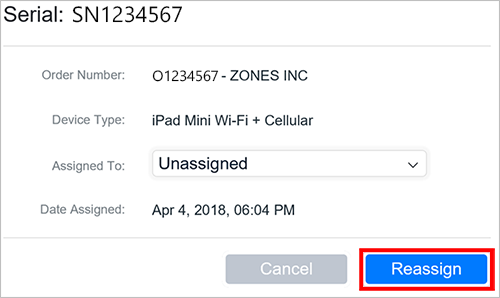
Stany urządzeń
Opis stanów urządzeń można znaleźć w kolekcji managementStates.
Rozpoczęcie od nowa
Dotyczy urządzeń z systemem Windows 10. Przeczytaj więcej o aplikacji Fresh Start.
Następne kroki
Jeśli chcesz ponownie zarejestrować usunięte urządzenie, zobacz Opcje rejestracji.